Como transferir conta para outro servidor no Mastodon
Como transferir conta para outro servidor no Mastodon? Se cadastrou no Mastodon, mas não gostou da servidor que está cadastrado? Tem muita baixaria e palavrões? Gostaria de mudar para outra instância, sem perder sua lista de “seguindo” e “bloqueados”? Pois no Mastodon você pode se mudar para outro servidor/instância, sem perder suas informações e dados salvos. A seguir explicamos como transferir suas informações para outro servidor (ou instância) do Mastodon.
Como transferir conta para outro servidor no Mastodon
Explicamos aqui no site como se cadastrar e usar o Mastodon, no mesmo post ensinamos como encontrar instâncias mais seguras usando o instances.social. Você pode realizar a busca por este site instances.social ou perguntar aos seus amigos, onde eles estão criando conta.
Fazendo backup dos dados da conta antiga
Comece fazendo backup dos dados da conta antiga que poderão ser transferidos. É importante destacar que não é permitido transferir as postagens de um servidor para outro, mas você poderá transferir a lista de “Seguindo”, “Bloqueio”, “Silenciados”, “Domínios bloqueados” e “Marcadores”. Caso queira guardar as postagens, você pode baixar o arquivo completo de backup.
Para fazer download dos arquivos no formato “.csv”, entre na conta antiga que não quer mais utilizar. Clique em “Preferências” no menu da direita.
No menu da esquerda clique em “Exportar dados”. Do lado direito clique em “CSV” do lado direito do que deseja levar para sua outra conta. Lembrando que é possível exportar “Seguindo”, “Listas”, “Você bloqueou”, “Você silenciou”, “Bloqueios de domínio” e “Marcadores”.
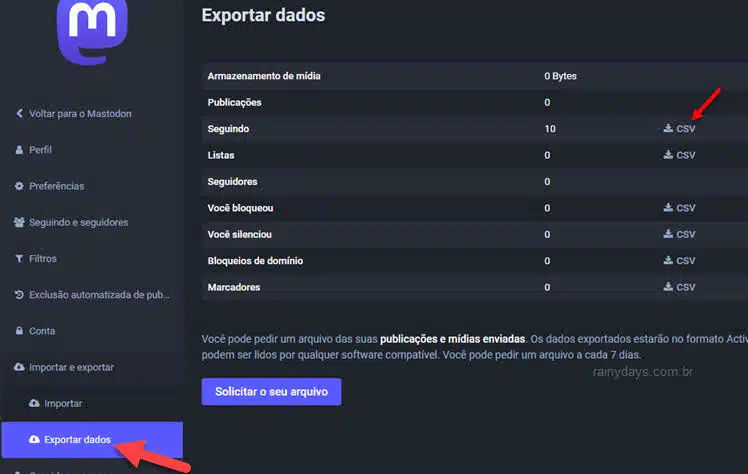
Salve os arquivos no seu computador.
Criando conta no novo servidor Mastodon
Depois que tiver encontrando a instância que deseja participar, será preciso criar uma conta nesta nova instância. Na página principal da instância do Mastodon, clique em “Criar conta” no menu da direita. Vão aparecer as regras da instância, leia e se concordar clique em “Aceitar”. Preencha com nome que deseja exibir, nome de usuário que deseja usar, digite seu e-mail e crie uma senha (digitando-a duas vezes). Depois selecione o quadradinho para concordar com a política de privacidade e clique em “Criar conta”.
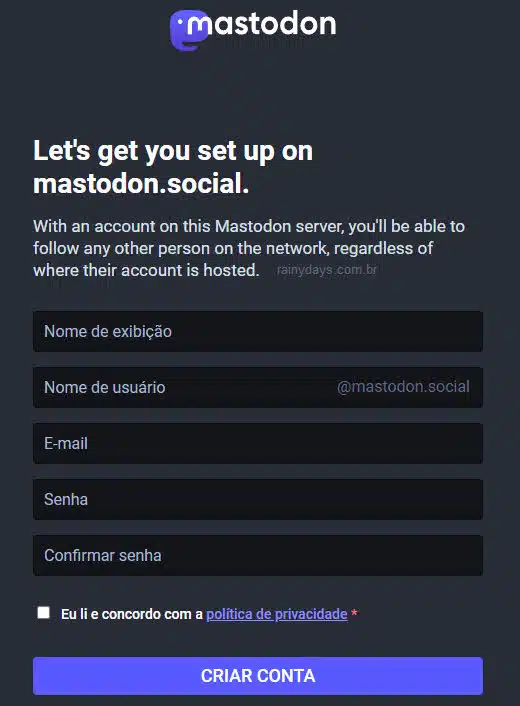
Após criação da conta, clique em “Preferências” no menu da direita.
Clique em “Importar e exportar” no menu da esquerda, e entre no “Importar”. Nesta página você poderá selecionar o que está importando para sua conta. Selecione primeiro o tipo de importação, depois clique em “Escolher arquivo” e busque pelo arquivo.csv que baixou da conta antiga. Por exemplo, se selecionou “Pessoas que você segue” escolha o arquivo “Following_accounts.csv”. Deixe selecionado “Juntar”, para não apagar outras pessoas que você possa estar seguindo nesta conta. Quando terminar clique em “Enviar”.
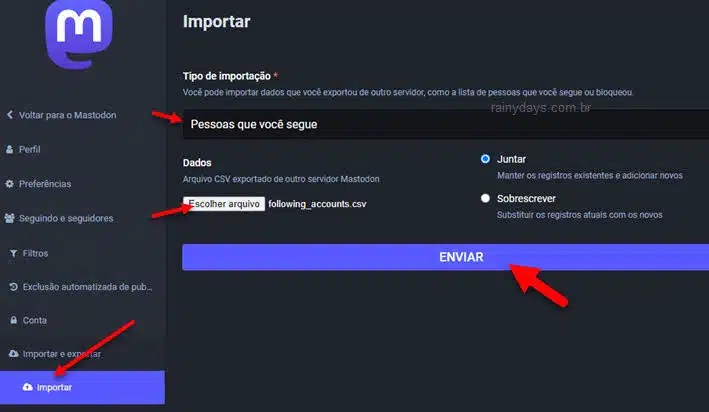
Abrirá o aviso verde “Seus dados foram enviados e serão processados em instantes”, aguarde, que depois de um tempo, os amigos aparecerão na sua lista de “Seguindo”.
Repita o procedimento acima, mas selecionando as outras opções do “Tipo de importação”, conforme o que quiser importar para esta nova conta Mastodon. Atenção! A opção “Sobrescrever” apaga o que você tiver e substitui pelo arquivo que está enviando.
Posso transferir meus seguidores da conta antiga?
Não, no Mastodon você não pode exportar sua lista de “Seguidores”, apenas a lista de “Seguindo”. Caso você ainda não tenha seguidores ou não se importe em perder os que estavam seguindo a conta anterior, pode pular para exclusão de conta Mastodon (para apagar a conta antiga).
Quem tiver seguidores, pode forçá-los a seguir a nova conta ou, adicionar um alerta na conta antiga avisando seus seguidores sobre a mudança da conta. Para isso acesse as “Preferências” na conta ANTIGA. Entre em “Conta” e depois “Configurações de conta”.
Do lado direito da página, dentro do campo Mudar-se para outra conta, clique em “Configurar isso aqui”.
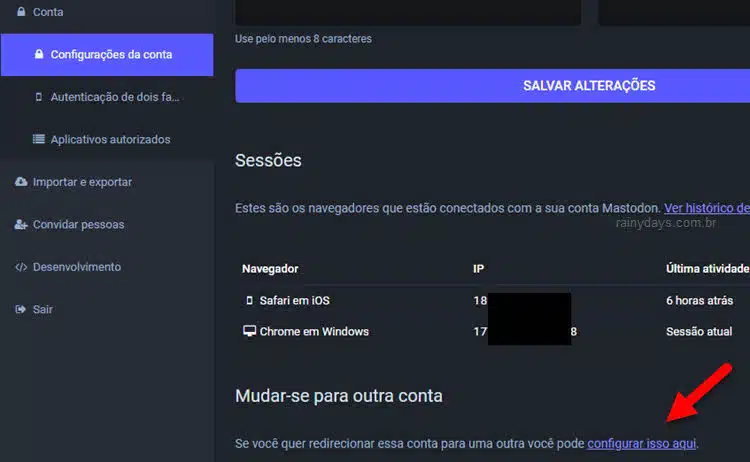
Nesta tela aparece o que ocorrerá na migração da conta Mastodon:
Esta ação moverá todos os seguidores da conta atual para a nova conta.
O perfil atual da sua conta será atualizado com um aviso de redirecionamento e também será excluído das pesquisas.
Nenhum outro dado será movido automaticamente.
A nova conta deve primeiro ser configurada para que esta seja referenciada.
Depois de se mudar, há um período de espera para poder efetuar uma nova mudança.
Sua conta não estará totalmente funcional ao término deste processo. Entretanto, você terá acesso à exportação de dados bem como à reativação.
Caso seja isso mesmo que queira fazer, digite o nome de usuário da nova conta Mastodon (usuario@dominio), a senha da conta atual, e depois “Migrar seguidores”. Este recurso força irreversivelmente todos seus seguidores a deixar de seguir sua conta atual e seguir sua nova conta. Quem não quiser forçar as pessoas a seguirem a nova conta, pode clicar no link “Alternativamente, você pode apenas colocar um redirecionamento no seu perfil” (embaixo dos itens em “leia com cuidado”).
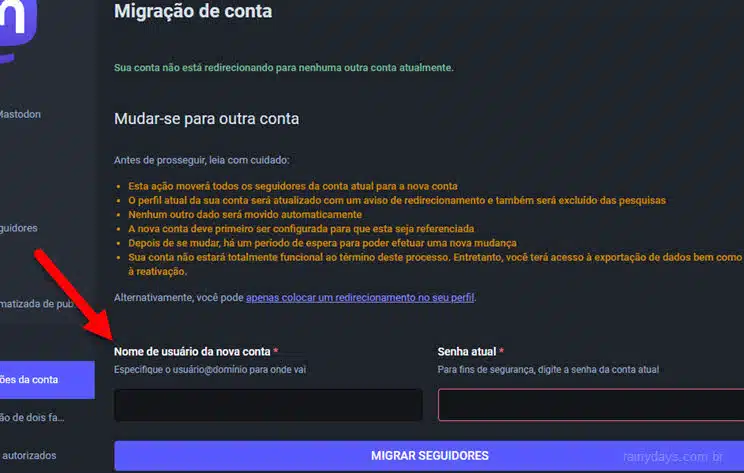
Se você clicou no link para adicionar um “redirecionamento no seu perfil”, vai abrir uma nova página. Preencha com nome de usuário@domínio e senha da conta atual, clique em “Definir redirecionamento”.
Nenhum outro dado é migrado, a exportação de dados deve ser feita como explicamos no primeiro tópico.
Como excluir a conta antiga Mastodon?
Se você não tem seguidores na conta antiga e não quer deixar a conta aberta com seus dados, você poderá excluí-la rapidamente.
Entre na conta antiga do Mastodon e clique em “Preferências”. Depois clique em “Conta” no menu da esquerda, e dentro dela clique em “Configurações de conta”. Do lado direito da página clique em “Se você deseja excluir sua conta, você pode fazer isso aqui“.
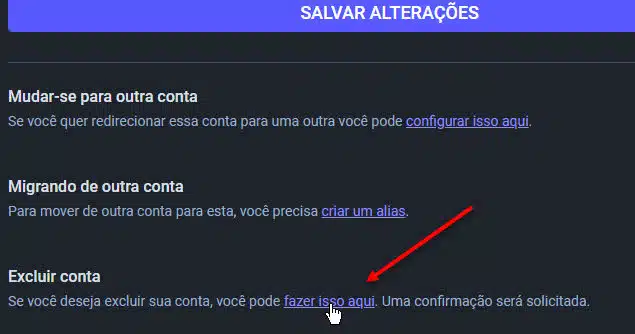
Preencha com a senha da conta e confirme clicando em “Excluir conta”.
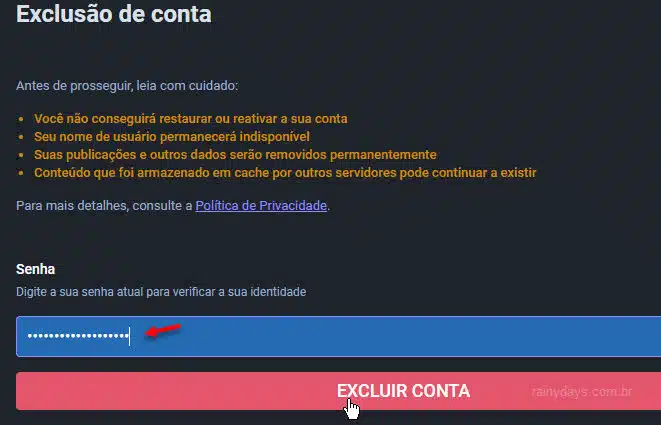
Pronto, esta conta será permanentemente apagada e os dados não poderão ser recuperados. O nome de usuário (@dominio) fica indisponível, preso à conta excluída.
